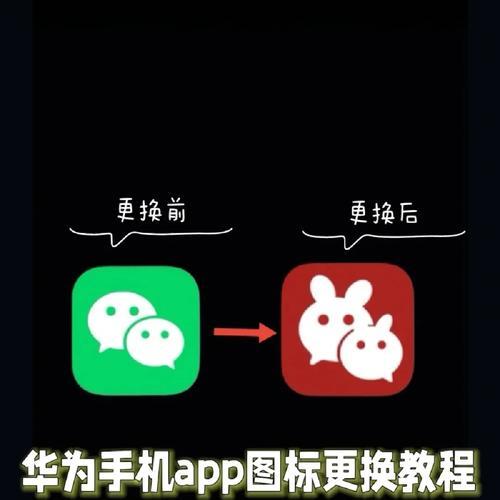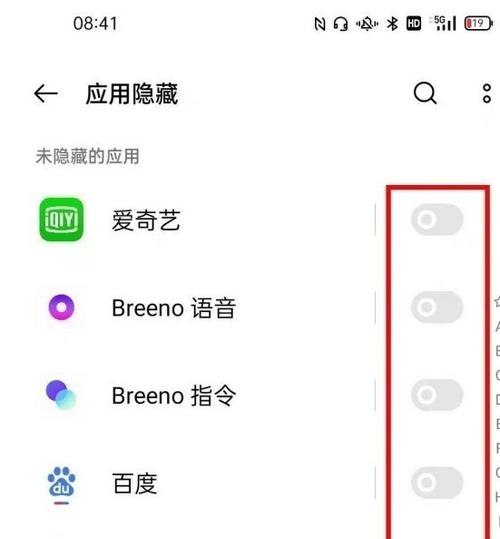在如今的智能手机时代,个性化的体验对于用户来说至关重要。Android手机的用户在使用过程中经常会想改变一些应用的图标,以适应自己的审美或提高工作效率。但许多人不知道如何为应用更换图标。本文将向您介绍一个简单的方法,让您轻松将Android手机上的应用图标更改为任何您喜欢的风格。
为什么需要为应用换图标?
在深入操作前,了解为什么要更换图标是很有必要的。更换图标可以:
提高个性化体验:给设备一个独特的外观和感觉。
提高识别度:对于具有大量应用的用户来说,更容易辨识和寻找常用应用。
心情调节:根据心情或季节更换图标,给生活增加一点乐趣。
为应用换图标前的准备
为应用更换图标前,您需要准备以下
1.应用图标包:您可以从互联网上下载图标包或自己创建图标图片。
2.图标更换工具:推荐使用“NovaLauncher”或“ApexLauncher”等可以自定义图标的启动器。
3.安装应用管理器:某些情况下,您可能需要从官方应用商店安装上述工具。
换图标的具体步骤
步骤一:安装图标更换工具
确保您已经安装了图标更换工具。如果没有,请按照以下步骤操作:
1.打开您手机上的应用商店。
2.在搜索框中输入“NovaLauncher”或您选择的图标更换工具名称。
3.选择相应的应用,点击“安装”并等待下载完成。
步骤二:配置图标更换工具
安装完成后,按照以下步骤配置您的图标更换工具:
1.打开新安装的图标更换工具。
2.选择“主题”或“图标包”选项,浏览下载的或自带的主题包,并选择应用。
3.设置应用于整个手机或仅用于该应用,然后保存更改。
步骤三:更换单个应用图标
如果您只想更改某个特定应用的图标,可以按照以下步骤操作:
1.长按您的手机主屏幕,直到出现编辑模式。
2.找到您想要更换图标的那个应用图标。
3.点击并长按该图标,屏幕上会出现一个菜单。
4.选择“编辑”或“更改图标”选项。
5.从弹出的图标列表中选择您喜欢的新图标,并确认更改。
步骤四:使用第三方应用换图标
如果您希望使用第三方应用直接更换图标,您可以这样做:
1.安装第三方图标更换应用(例如“IconChanger”或“IconPack”等)。
2.打开该应用并选择想要更换的应用。
3.在第三方应用中选择一个新图标,并保存更改。
换图标过程中可能遇到的问题
图标更换后不显示:确保您的图标包与启动器兼容,或尝试重启手机。
图标更换后不一致:有些设备或启动器可能不支持完美的一致性,尝试查找更专业的图标包。
图标保存后消失:可能是因为图标包未正确安装或应用没有正确使用图标包中的图标。
小结
通过以上的详细步骤,您应该能够轻松地为您的Android手机上的应用更换图标。请记得,工具和图标包的更新可能会带来更好的体验,所以在进行图标更换的同时,也保持对新资源的积极探索。
换图标是Android手机用户个性化和定制化体验的一种简单而有效的方法。通过改变应用图标,您可以使设备更加贴合您的个人品味,同时也能提高日常使用时的便利性。随着更多的第三方工具和资源的出现,DIY您的手机界面从未如此简单。只需动动手指,就能轻松完成个性化设置,让您的Android手机与众不同。